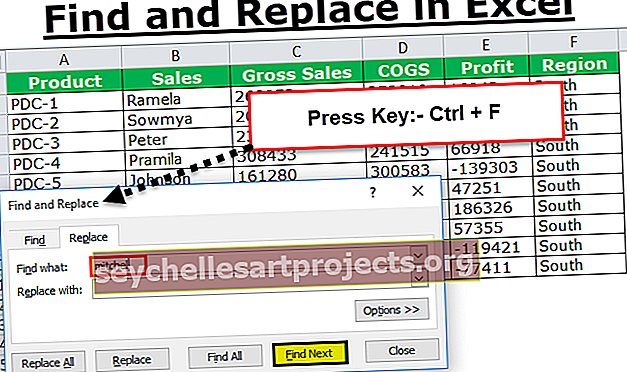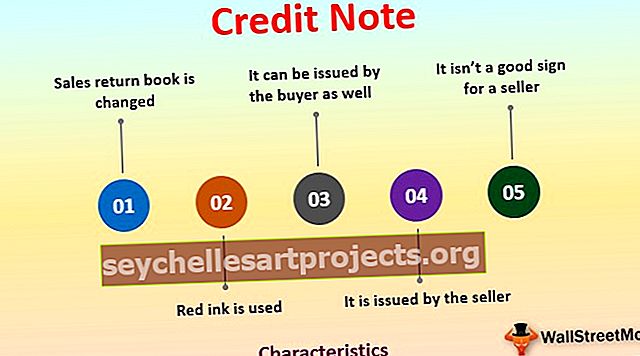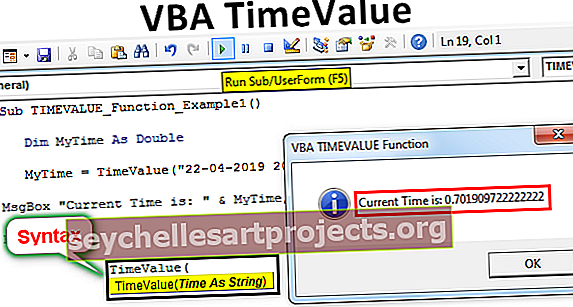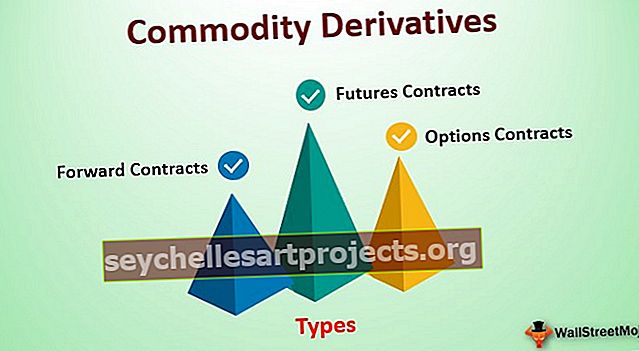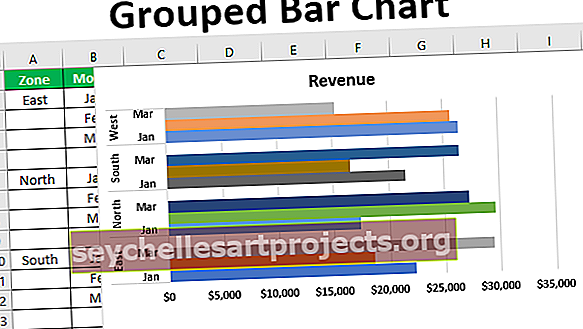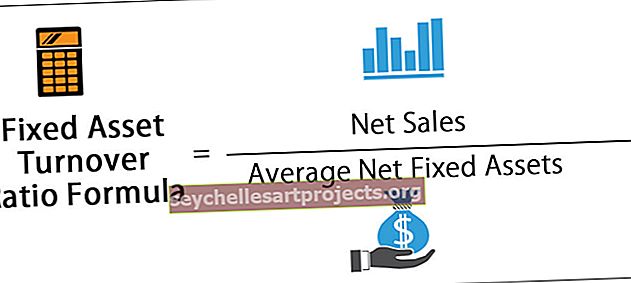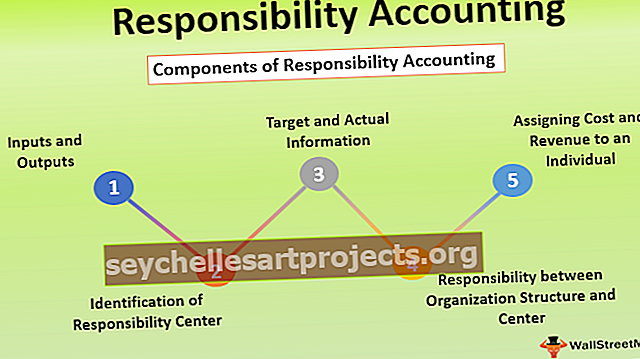Ενεργοποίηση φύλλου VBA | Παραδείγματα VBA για ενεργοποίηση φύλλου Excel
Ενεργοποίηση φύλλου Excel VBA
Ενώ εργαζόμαστε στο VBA, μερικές φορές αναφερόμαστε σε ένα άλλο φύλλο ή χρησιμοποιούμε τις ιδιότητες ενός άλλου φύλλου, ας υποθέσουμε ότι δουλεύουμε στο φύλλο 1, αλλά θέλουμε μια τιμή από το κελί A2 στο φύλλο 2, εάν αναφερόμαστε στην τιμή του φύλλου 2 χωρίς να ενεργοποιήσουμε πρώτα το φύλλο τότε θα να μην είναι δυνατή η πρόσβαση στην τιμή, ώστε να ενεργοποιήσουμε ένα φύλλο στο VBA, χρησιμοποιούμε την ιδιότητα φύλλου εργασίας ως φύλλα εργασίας ("Φύλλο2").
Στο Excel εργαζόμαστε πάντα με φύλλα εργασίας. Τα φύλλα εργασίας έχουν το δικό τους όνομα για καλύτερη αναγνώριση. Σε κανονικές λειτουργίες υπολογιστικών φύλλων, πλοηγούμαστε απευθείας σε πλήκτρα πλήκτρων συντόμευσης ή επιλέγουμε απευθείας το φύλλο κάνοντας κλικ σε αυτά. Ωστόσο, στο VBA δεν είναι τόσο εύκολο να καθορίσουμε το όνομα του φύλλου στο οποίο αναφερόμαστε και στη συνέχεια μπορούμε να χρησιμοποιήσουμε τη μέθοδο "Επιλογή" για να επιλέξουμε το φύλλο.
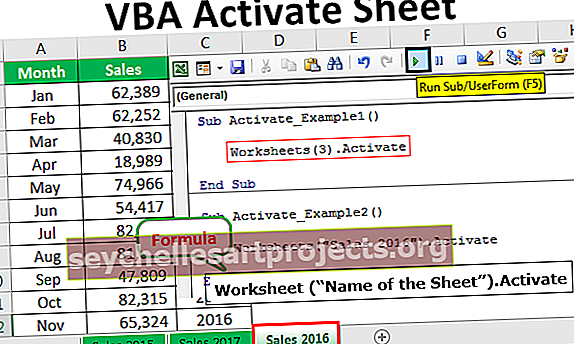
Τι είναι η μέθοδος ενεργοποίησης VBA;
Όπως λέει το όνομα, ενεργοποιεί το καθορισμένο φύλλο εργασίας. Για να ενεργοποιήσουμε το φύλλο πρέπει να αναφέρουμε το ακριβές όνομα του φύλλου εργασίας χρησιμοποιώντας το αντικείμενο φύλλων εργασίας. Για παράδειγμα, εάν θέλετε να ενεργοποιήσετε ένα φύλλο που ονομάζεται "Πωλήσεις", μπορείτε να χρησιμοποιήσετε τον παρακάτω κωδικό.
Φύλλα εργασίας ("Πωλήσεις"). Ενεργοποίηση
Σύνταξη
Έτσι, η σύνταξη της μεθόδου Ενεργοποίηση έχει ως εξής.
Φύλλο εργασίας ("Όνομα του φύλλου"). Ενεργοποίηση
Εδώ το φύλλο εργασίας είναι το αντικείμενο και ενεργοποιείται είναι η μέθοδος.
Μπορείτε να κατεβάσετε αυτό το πρότυπο Ενεργοποίηση φύλλου Excel VBA εδώ - Πρότυπο ενεργοποίησης φύλλου Excel VBAΠαράδειγμα # 1 - Ενεργοποίηση φύλλου με τον αριθμό ευρετηρίου του
Στο Excel εργαζόμαστε με πολλά σύνολα φύλλων εργασίας και συχνά χρειάζεται να μετακινούμαστε μεταξύ ενός φύλλου στο άλλο για να ολοκληρώσουμε τη δουλειά. Στο VBA μπορούμε να χρησιμοποιήσουμε τη μέθοδο Ενεργοποίηση για να ενεργοποιήσουμε το συγκεκριμένο φύλλο excel.
Για παράδειγμα, έχω δημιουργήσει τρία φύλλα με το όνομα "Πωλήσεις 2015", "Πωλήσεις 2016" και "Πωλήσεις 2017".

Μπορούμε να ενεργοποιήσουμε τα φύλλα με δύο τρόπους. Το ένα είναι χρησιμοποιώντας αριθμούς ευρετηρίου φύλλων και ένα άλλο χρησιμοποιώντας το ίδιο το όνομα φύλλου.
Τώρα αν θέλω να επιλέξω το 2ο φύλλο θα χρησιμοποιήσω το αντικείμενο φύλλου εργασίας και θα αναφέρω τον αριθμό ευρετηρίου φύλλων ως 2.
Κώδικας:
Sub Activate_Example1 () Φύλλα εργασίας (2). Ενεργοποίηση End Sub

Όταν εκτελείτε τον κωδικό χρησιμοποιώντας το πλήκτρο F5 ή χειροκίνητα τότε, αυτό θα ενεργοποιήσει το δεύτερο φύλλο, δηλαδή "Πωλήσεις 2016".

Αν θέλω να ενεργοποιήσω το 3ο φύλλο θα χρησιμοποιήσω το 3 ως τον αριθμό ευρετηρίου φύλλων.
Κώδικας:
Sub Activate_Example1 () Φύλλα εργασίας (3). Ενεργοποίηση End Sub

Αυτό θα ενεργοποιήσει το τρίτο φύλλο, δηλαδή "Πωλήσεις 2017".

Τώρα θα ανταλλάξω το 2ο και τρίτο φύλλο.

Τώρα τεχνικά το "Sales 2017" είναι το τρίτο φύλλο μου και το "Sales 2016 είναι το δεύτερο φύλλο μου. Τώρα θα χρησιμοποιήσω τον αριθμό ευρετηρίου φύλλων ως 3 και θα δω τι θα συμβεί.
Κώδικας:
Sub Activate_Example1 () Φύλλα εργασίας (3). Ενεργοποίηση End Sub

Κατά την άποψή μου, πρέπει να επιλέξει το φύλλο "Πωλήσεις 2017", αλλά θα επιλέξει το φύλλο "Πωλήσεις 2016" επειδή στη σειρά "Πωλήσεις 2016" είναι το τρίτο φύλλο.

Έτσι, είναι πάντα μια ασφαλής επιλογή να ενεργοποιήσετε το φύλλο με το όνομά του.
Παράδειγμα # 2 - Ενεργοποίηση φύλλου με το όνομά του
Τώρα θα δούμε πώς να ενεργοποιήσουμε τα φύλλα με το όνομά του. Στη θέση ενός αριθμού ευρετηρίου φύλλων, πρέπει να αναφέρουμε το όνομα του φύλλου σε διπλά εισαγωγικά.
Κώδικας:
Sub Activate_Example2 () Φύλλα εργασίας ("Πωλήσεις 2016"). Ενεργοποίηση End Sub

Όταν εκτελείτε τον κωδικό χειροκίνητα ή χρησιμοποιώντας το πλήκτρο συντόμευσης F5 τότε, αυτό θα ενεργοποιούσε το φύλλο "Πωλήσεις 2016" ανεξάρτητα από τη θέση στο βιβλίο εργασίας.

Όχι μόνο το αντικείμενο των φύλλων εργασίας, μπορούμε επίσης να χρησιμοποιήσουμε το αντικείμενο "Φύλλα" για να ενεργοποιήσουμε το φύλλο.
Παρακάτω είναι ο κωδικός.
Κώδικας:
Υπο Activate_Example2 () Sheets ("Sales 2016"). Ενεργοποίηση End Sub

Τα φύλλα εργασίας μπορούν να έχουν πρόσβαση μόνο στο αντικείμενο των φύλλων εργασίας και δεν μπορούν να έχουν πρόσβαση στα φύλλα "Διάγραμμα". Αν χρησιμοποιείτε αντικείμενο Sheets μπορούμε να έχουμε πρόσβαση σε όλα τα φύλλα στο βιβλίο εργασίας.
Παράδειγμα # 3 - Ενεργοποίηση φύλλου από άλλο βιβλίο εργασίας
Όπως πρέπει να αναφέρουμε το όνομα του φύλλου για να ενεργοποιήσουμε το συγκεκριμένο φύλλο, παρόμοιο σε περίπτωση ενεργοποίησης του φύλλου από άλλο βιβλίο εργασίας απαιτεί και το όνομα "Βιβλίο εργασίας".
Κώδικας:
Sub Activate_Example3 () Βιβλία εργασίας ("Sales File.xlsx"). Sheets ("Sales 2016"). Ενεργοποίηση End Sub

Αυτό θα ενεργοποιήσει το φύλλο "Πωλήσεις 2016" από το βιβλίο εργασίας "Sales File.xlsx".
Ενεργοποίηση Sheet vs Select Sheet Method
Μπορούμε να χρησιμοποιήσουμε μεθόδους για να εκτελέσουμε την ίδια ενέργεια, δηλαδή ενεργοποίηση και Επιλογή μεθόδων Υπάρχει μια μικρή διαφορά μεταξύ αυτών των δύο μεθόδων.
# 1 - Ενεργοποίηση μεθόδου
Χρησιμοποιώντας τη μέθοδο Ενεργοποίηση μπορούμε να ενεργοποιήσουμε μόνο το καθορισμένο φύλλο εργασίας.
Για παράδειγμα, δείτε τον παρακάτω κώδικα.
Κώδικας:
Sub Activate_Example () Φύλλα εργασίας ("Πωλήσεις 2016"). Ενεργοποίηση End Sub

Όπως γνωρίζουμε, αυτός ο κωδικός θα επιλέξει το φύλλο εργασίας "Πωλήσεις 2016".
# 2 - Επιλέξτε Μέθοδο
Χρησιμοποιώντας τη μέθοδο Select μπορούμε να εκτελέσουμε και άλλες εργασίες.
Τώρα, δείτε τον παρακάτω κώδικα.
Κώδικας:

Αυτός ο κωδικός όχι μόνο ενεργοποιεί το φύλλο "Πωλήσεις 2016", αλλά και επιλέγει το εύρος κελιών από A1 έως A10.